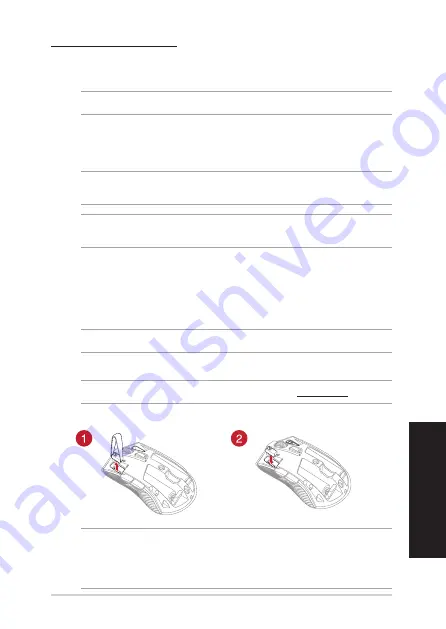
Herní myši
ROG STRIX CARRY
13
Čeština
Aktualizace herní myši a hardwarového klíče
1. Připojte USB adaptér k portu USB počítače a potom nastavte herní myš na bezdrátový režim RF
2.4G.
2. Spusťte ROG Armoury, poté aktualizujte firmware herní myši. Podrobné informace o aktualizaci
firmwaru najdete v příručce ROG Armoury.
POZNÁMKA:
Během aktualizování firmwaru bude indikátor LED blikat červeně.
DůLEžIté!
• Spínač je třeba do pozice nainstalovat tak, aby jeho tlačítko směřovalo k přední straně
myši.
• Spínače musí být řádně usazené v pozicích.
Vyměňte spínače
POZNÁMKA:
Seznam kompatibilních spínačů najdete na webu
www.asus.com.
Při výměně spínačů postupujte podle následujících kroků:
Párování herní myši přes Bluetooth
1. Nastavte přepínač připojení do režimu připojení Bluetooth.
2. Spusťte párování v nastavení počítače. Klikněte na možnost
Start > Ovládací panely > Zařízení
a tiskárny
, poté klikněte na
Přidat zařízení
a vyberte
ROG StRIX CARRY
.
POZNÁMKA:
Postup nastavení počítače je stejný pro Windows® 7 a Windows® 10.
3. Stisknutím a podržením
levého, pravého a DPI tlačítka
přibližně 3 sekundy zahajte párování.
Jakmile indikátor LED začne blikat modře, můžete tlačítka uvolnit.
4. Po úspěšném spárování herní myši se LED kontrolky na herní myši rozsvítí modře po dobu 3
sekund.
DůLEžIté!
Pokud zaznamenáte problémy s opětovným připojením myši, která byla již
spárována, odeberte zařízení ze seznamu a poté jej znovu připojte podle fází postupu 1 až 4.
POZNÁMKA:
Chcete-li spárovat herní myš s jiným zařízením, zopakujte krok 3. Tím se
resetuje spárování Bluetooth a nyní lze spárovat herní myš s jiným zařízením.
Содержание ROG STRIX CARRY
Страница 60: ...Quick Start Guide 60 ...




























